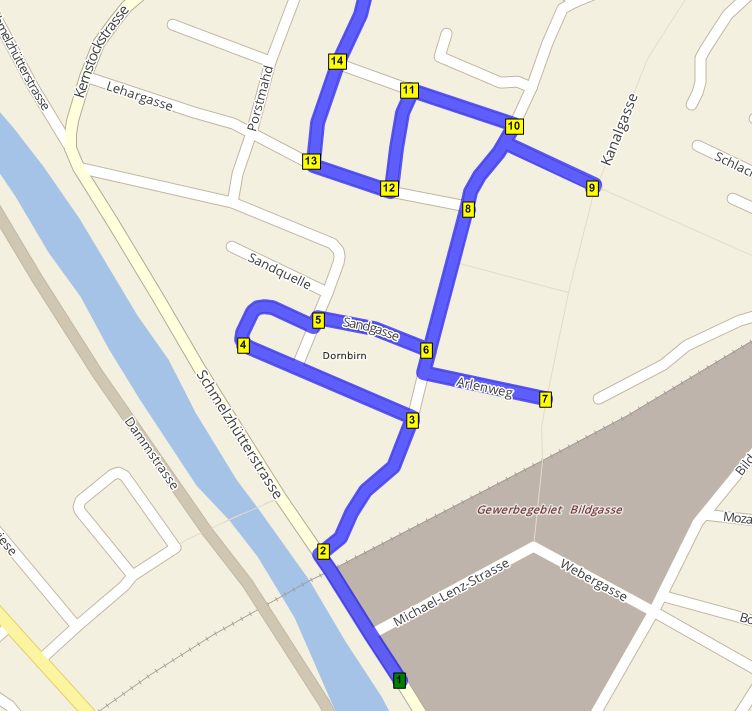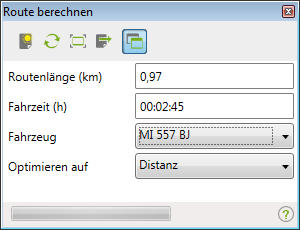Route zum Nachfahren erstellen
Ressourcenmanager / Routen zum Nachfahren / Route zum Nachfahren erstellen ![]()
Um eine Route zum Nachfahren künstlich zu erstellen, klicken Sie im Reiter Routen zum Nachfahren auf folgendes Icon ![]() . Nun können Sie eine manuelle Route einzeichnen.
. Nun können Sie eine manuelle Route einzeichnen.
Bei der manuellen Erstellung müssen Sie die Wegobjekte der Route Schritt für Schritt und Kurve für Kurve manuell einzeichnen.
Die erstellte Route zum Nachfahren wird sofort in der Liste als sichtbar.
Mit SHIFT-Klick setzten Sie den Endpunkt für die Route zum Nachfahren.
Automatische Erstellung einer Route zum Nachfahren
Die automatische Erstellung einer Route zum Nachfahren erfolgt mittels Routing.
Das heißt mit wenigen Klicks können Sie eine Route zum Nachfahren zusammenstellen.
Wenn Sie die Route zum Nachfahren mit SHIFT-Klick abschließen erscheint folgender Dialog.
In diesem Dialog wird die Routenlänge und die voraussichtliche Fahrzeit der Route angegeben. Ausserdem können Sie das Fahrzeug auswählen und festlegen, ob die Route auf Distanz oder auf Fahrzeit optimiert werden soll.
Um eine neue Route zu erstellen, klicken Sie auf das oben angeführte Icon.
Wenn Sie auf dieses Icon klicken wird die Route aktualisiert.
Mit Klick auf dieses Icon wird automatisch auf die Route zum Nachfahren gezoomt und diese auf der Karte optimal angezeigt.
![]() Als Route zum Nachfahren exportieren
Als Route zum Nachfahren exportieren
Die erstellte Route kann mit Klick auf dieses Icon als Route zum Nachfahren exportiert werden.
Wenn Sie dieses Icon aktivieren wird das Fenster im Vordergrund gehalten und nicht deaktiviert.